如何使用GPU雲主機加速深度學習計算
最近深度學習十分火爆,作為一個程式設計師當然要多學習一下深度學習這種酷炫的新技能啦。現在Google的Tensorflow已經把深度學習需要的一些常用計算封裝成了函式庫,已經成為了事實上的深度計算標準。本來想在自己的電腦上跑一下Tensorflow的mnist手寫數字識別demo,折騰了半天裝好了Tensorflow之後想著終於可以高高興興的跑一下mnist_deep.py了。
但是跑起來之後發現......真是太TM的慢了!!
每迭代一次要花4-5秒的時間,老子的電腦可是帶獨立顯示卡GT 750M的MacBook Pro啊!這速度等它訓練完收斂我估計我可以讀完一本書了......
所以我開始在網上找有沒有GPU加速的雲主機可以便宜點兒租來跑一下這些深度計算,找了半天發現網上有很多可以跑深度學習的虛擬主機,但每一個我上去都要重新裝一下環境。而且只要開機就收我每個小時十幾二十塊的費用,我這裝個環境至少也得十幾分鍾……這幾塊錢就白送給人家了......
直到我發現了這個......
極客雲
開啟之後就會看到網站對雲主機的介紹,感興趣的可以點選“如何使用”來檢視幫助文件。
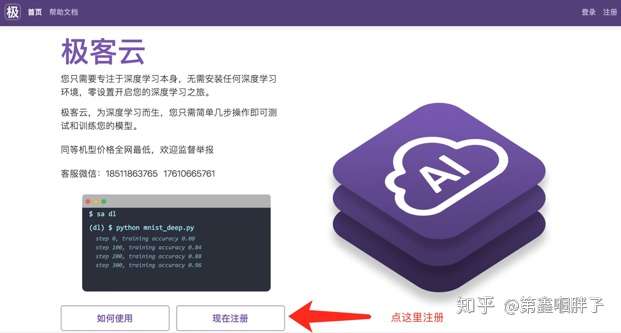
如果是新使用者註冊,可以點選“現在註冊”進入註冊頁面。
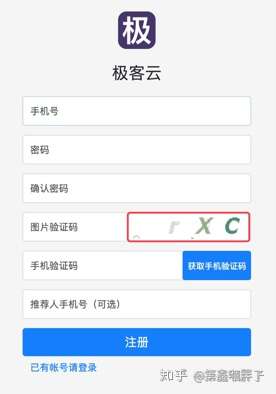
嗯嗯......這個驗證碼真TM的炫動......
註冊之後就來到了“我的雲主機”頁面,點建立例項跳轉到建立頁面。

在“建立例項”頁面可以選擇你需要的機型來建立虛擬主機,現在無論是註冊還是登陸都會送很多的代金券。實際使用價格還是挺低的,經濟實惠。
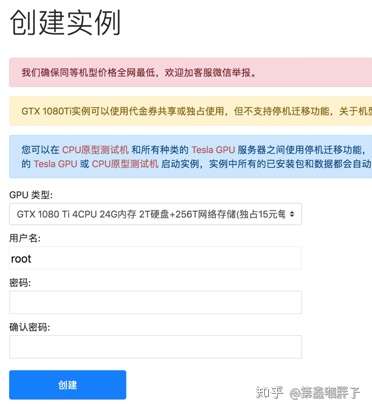
點選“建立”按鈕並等待片刻後,會回到“我的雲主機”頁面,此時可以看到建立的雲主機已經顯示在列表介面裡面了。

在列表介面有Jupyter Notebook的連結。點這個連結就可以進入Jupyter Notebook了,使用起來很方便。
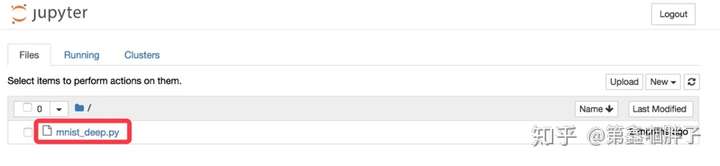
我們跑一下mnist手寫數字的訓練Demo,點選檔案的連結可以顯示檔案的內容。
在檔案內容頁面複製好程式碼以後,點螢幕左上角的那個圖示回到Jupyter首頁。
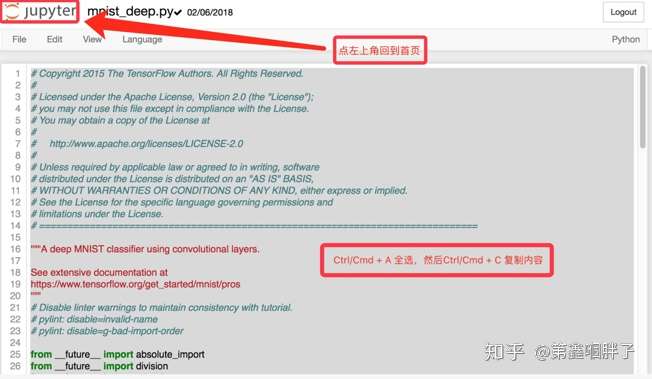
回到首頁後點右邊的New下拉選單,選擇新建一個Python 3的Notebook。
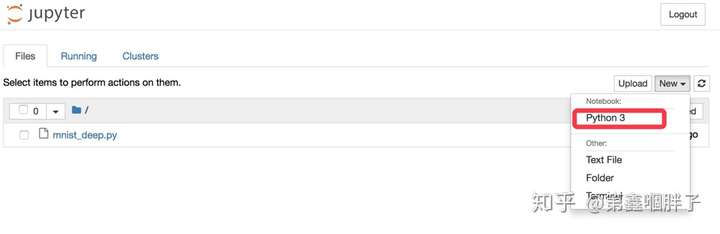
建立好Notebook之後,在圖示處貼上剛剛複製的程式碼。
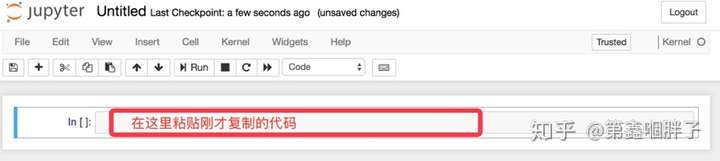
複製好程式碼之後,就可以點選Run執行啦。
可以看到點選Run之後,在頁面下方就出現了程式的log,這說明我們的程式已經歡快的執行起來啦~
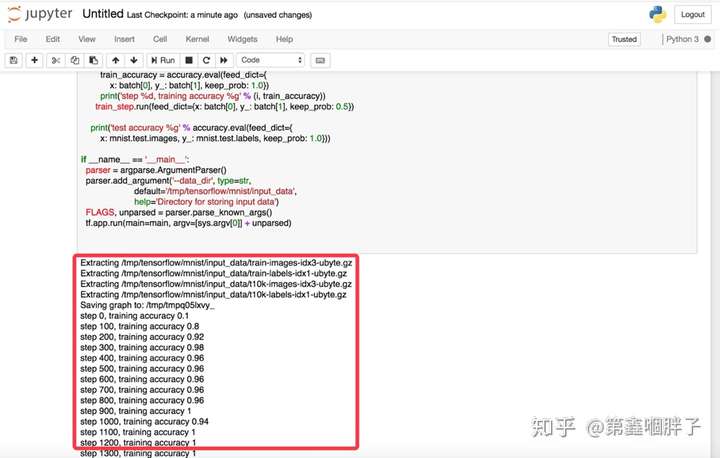
上面那種方式其實是給大家演示了一下在Jupyter Notebook裡面寫程式並且執行程式的方法。如果你已經上傳好了幾個python檔案的話,可以在主頁點完的New下拉選單新建一個Python 3的Notebook之後,執行 %run mnist_deep.py
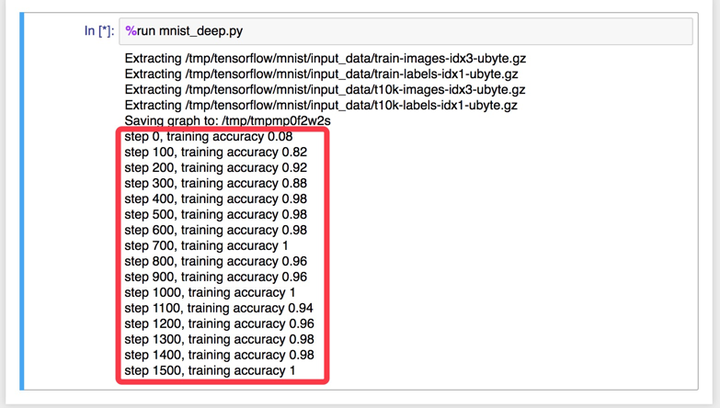
看,它這就歡快的跑起來啦~
總結:
新版的極客雲深度學習例項,既裝好了所有的深度學習框架,又新加入了Jupyter Notebook方便使用。實現了零設定執行深度學習的程式,想了解更多細節可以去訪問極客雲的網站:http://www.jikecloud.net/

